항상 꽤 괜찮은 것이 있었다iOS 용 텍스트 음성 변환 앱이지만 틈새 시장은 결코 시장에 뛰어 들지 않았습니다. 그 주된 이유는 문서 나 웹 사이트의 내용을 기계적이고 단조로운 목소리로 듣는 것을 아무도 감사하지 않기 때문입니다. 그러나 App Store에 이름이 새 앱이 있습니다. NaturalReader 텍스트 음성 변환 정확히이 문제를 해결하는 것을 목표로합니다. 문서 나 웹 페이지의 컨텐츠를들을 수있는 다양한 음성 및 악센트가 포함되어 있습니다. iTunes를 사용하여 문서를 파일로 전송하고, 첨부 파일을 열고, Dropbox 통합을 사용하여 클라우드 저장소에서 문서를로드 할 수 있습니다 이동 중에도 웹 페이지에서 내용을 읽을 수있는 내장 웹 브라우저를 사용하십시오.

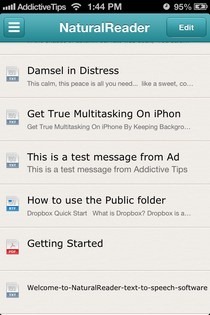

대부분의 문서가 Dropbox에있는 경우다른 작업을 수행하기 전에 Dropbox 계정을 NaturalReader와 연결하는 것이 좋습니다. 앱 자체는 등록이 필요 없으며 텍스트가 시작 되 자마자 음성으로 변환 할 준비가되었습니다. NaturalReader의 기본 페이지에는 Dropbox, iTunes 또는 이메일에서 가져온 모든 호환 파일이 나열됩니다. NaturalReader로 이메일 첨부 파일을 열려면 파일을 길게 누르고 '열기'옵션을 선택하십시오. NaturalReader는 다양한 파일 형식 중에서 PDF, 전자 책 및 Word 문서를 처리 할 수 있습니다. 앱 설정을 수정하려면 파일을 열고 오른쪽 상단에있는 톱니 바퀴 아이콘을 누르십시오. 언어 선택은 읽기 억양에 영향을줍니다. 모든 언어에 사용할 수있는 다른 스피커가 있습니다. 말하기 속도도 매우 쉽게 조정할 수 있습니다.

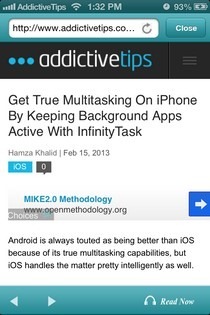

NaturalReader에서 파일을 열 때마다앱에는 문서의 텍스트 만 포함 된 제거 된 버전의 앱이 제공되므로 쉽게 읽을 수 있습니다. 설정 메뉴에서이 텍스트보기의 글꼴, 텍스트 크기 및 간격을 변경할 수 있습니다. 앱이 텍스트를 읽기 시작하려면 하단 막대의 작은 재생 버튼을 누르십시오. 동일한 막대를 사용하면 읽기를 일시 중지 및 재개 할 수있을뿐 아니라 위쪽 및 아래쪽 화살표를 사용하여 문서 페이지 사이를 이동할 수 있습니다. 독자가 특정 구절로 이동하게하려면 시작 부분을 살짝 누르십시오.
외부에서 일부 텍스트를 복사 한 경우NaturalReader가 소리내어 읽도록하려면 '입력'옵션을 누르고 텍스트를 붙여 넣으십시오. 마찬가지로 '웹'옵션은 앱에서 웹 페이지를 연 후 '지금 읽기'버튼을 누르는 즉시 모든 페이지를 읽을 수 있습니다.
NaturalReader는 잠금 화면에서 작동하고배경 모드는 긴 파일과 문서를 듣는 데 좋습니다. 응용 프로그램은 텍스트를 음성으로 변환하기 위해 인터넷에 연결되어 있어야하므로 오프라인에서 작동하지 않을 것입니다. NaturalReader는 iPhone 및 iPod touch에 최적화되어 있으며 무료로 다운로드 할 수 있습니다.
iOS 용 NaturalReader 텍스트 음성 변환 다운로드













코멘트